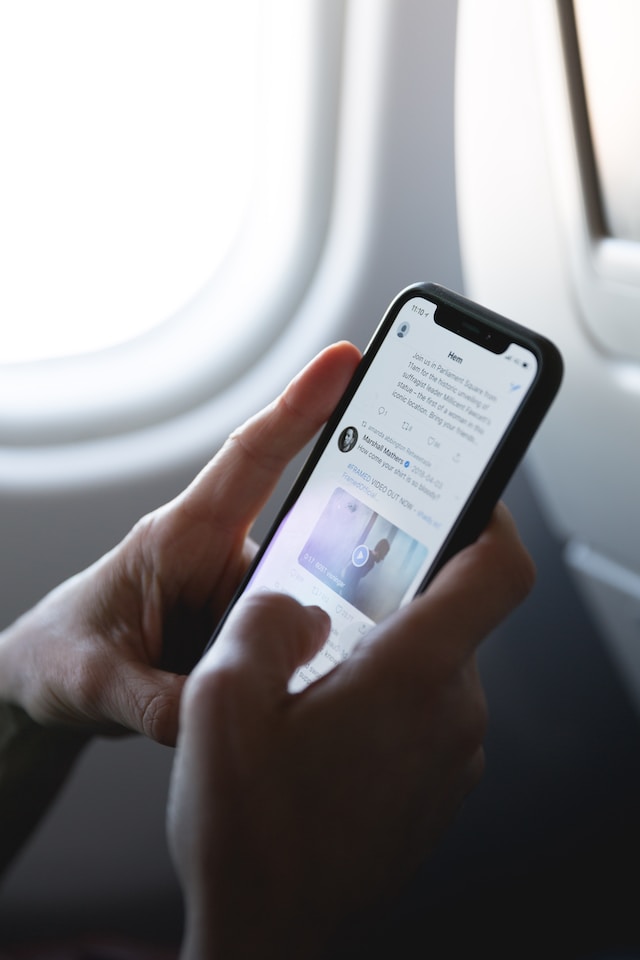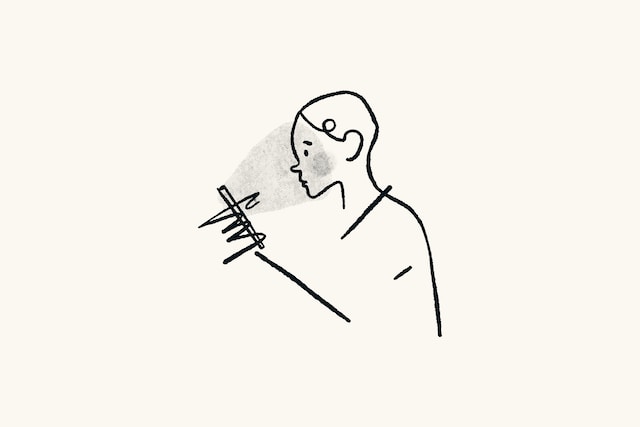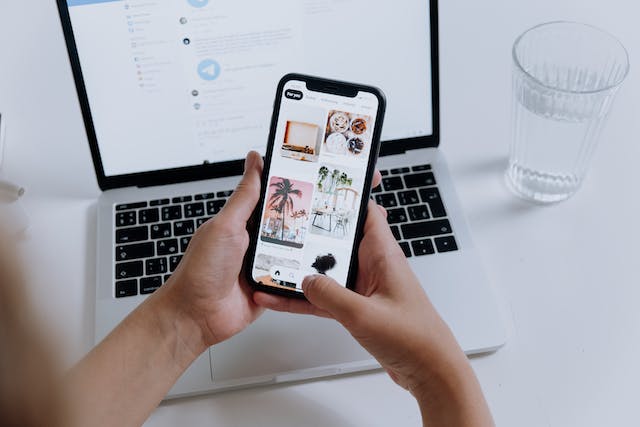트윗은 트위터 상호 작용과 대화의 기본 토대입니다. 동영상, 이미지, 텍스트는 모두 흥미로운 트윗의 요소를 구성하며, 이를 게시물이라고 합니다. 이 모든 요소가 포함된 게시물을 접하는 것은 플랫폼에서 당연한 일입니다. 때때로 사용자는 시간을 내어 게시물을 보고 참고용으로 보관할 수 있습니다. 다른 경우에는 너무 바빠서 나중에 보기 위해 보관하고 싶을 수도 있습니다. 이유가 무엇이든 트윗을 저장하는 방법을 알면 상황에 따라 편리하게 사용할 수 있습니다.
트위터 피드를 통해 멋진 콘텐츠와 내 관심사를 게시하는 사람들을 만날 수 있습니다. 여러 개의 트윗을 살펴보는 것은 만족스럽지만, 수많은 트윗 사이에서 멋진 콘텐츠를 놓치기 쉽습니다. 원하는 트윗을 저장하는 방법을 이해하면 원할 때마다 안전하게 보관할 수 있습니다. 그러나 이를 달성하는 과정은 많은 사람들에게 혼란스러울 수 있습니다. 이 글에서는 이에 대한 자세한 가이드를 제공합니다.
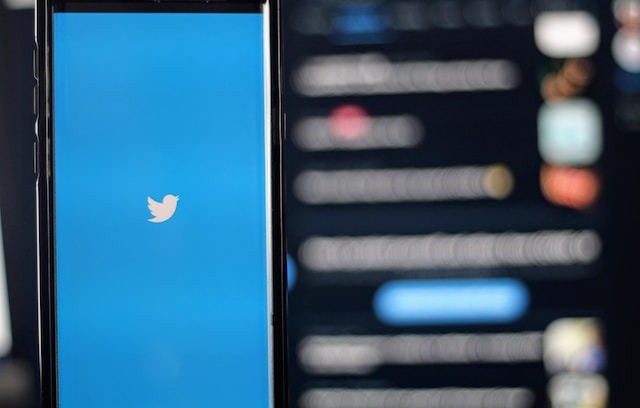
목차
트위터에서 트윗을 저장하는 방법: 내장된 옵션으로 트윗 저장하기
현재 X로 알려진 트위터에서는 트윗을 더 쉽게 저장하고 공유할 수 있는 방법을 제공합니다. 이러한 방법을 사용하면 내장된 옵션을 사용하여 이러한 게시물을 보관할 수 있습니다. 이러한 옵션은 사용자가 트위터에서 트윗을 저장하는 방법을 이해하는 데 도움을 주기 위해 플랫폼에 제공됩니다. 다행히도 이러한 옵션은 쉽게 액세스할 수 있습니다. 번거로움 없이 트윗을 저장하는 방법을 배울 수 있는 완벽한 솔루션이 될 수 있습니다. 또한 트위터 설정을 조정하여 완벽하게 저장할 수도 있습니다.
트윗을 북마크에 저장하는 방법
트위터 플랫폼에는 게시물을 보관할 수 있는 북마크 기능이 내장되어 있습니다. 이 기능은 북마크 목록을 자동으로 생성하여 계정에 저장합니다. 트윗을 북마크하는 것은 비공개로 진행되며, 누구에게도 알림이 전송되지 않습니다. 그러나 북마크한 게시물에 대한 내 댓글과 마음에 들어요는 공개적으로 계속 볼 수 있습니다.
사용 방법은 세 단계로 나뉩니다:
- 타임라인에서 저장하려는 트윗을 찾습니다.
- 그 아래에 있는 공유 아이콘을 선택합니다.
- 표시되는 옵션 목록에서 북마크 기능을 선택합니다.
이렇게 하면 해당 게시물이 북마크 목록에 자동으로 추가됩니다. 이 외에도 트윗을 저장하는 방법을 이해하는 데 도움이 되는 다른 옵션이 있습니다.
쪽지를 통해 트윗을 저장하는 방법
트위터 쪽지 옵션은 트윗을 보관할 수 있는 또 다른 기능입니다. 쪽지를 통해 게시물을 공유하여 받은 편지함에 보관할 수 있습니다. 저장된 항목은 다른 사람이 보낸 일반 쪽지처럼 받은 쪽지함에 표시됩니다.
이 작업은 4단계로 간단하게 완료할 수 있습니다:
- 저장하려는 트윗 아래의 공유 아이콘을 선택합니다.
- 옵션 목록에서 '쪽지로 보내기'를 선택합니다.
- 검색 탭에 사용자 아이디를 입력하고 선택합니다.
- DM을 받으려면 보내기 버튼을 선택합니다.
원하는 경우 메시지를 보내기 전에 댓글을 달 수 있습니다. 이 방법은 트윗을 직접 저장하는 방법을 알고 싶은 사람들에게 안전한 솔루션입니다. 또한 트윗을 삭제한 경우에도 이 메시지의 미리보기가 계속 표시됩니다. 그러나 해당 게시물을 클릭하면 플랫폼에 더 이상 존재하지 않으므로 해당 게시물로 이동할 수 없습니다.
트윗을 초안으로 저장하는 방법
매번 트윗을 올리지만 초안 기능을 통해 게시물을 보관할 수 있다는 사실을 모를 수도 있습니다. 많은 사용자가 여전히 트윗을 초안으로 저장하는 방법을 이해하지 못하기 때문에 이는 정상적인 현상입니다. 다행히도 이 기능은 모든 디바이스에서 사용할 수 있습니다.
다음은 간단한 4단계로 이를 수행하는 방법입니다:
- 모든 디바이스에서 트윗 작성 창을 엽니다.
- 제공된 공간에 원하는 내용을 입력합니다.
- 왼쪽 상단 모서리에 있는 'X' 아이콘을 선택합니다. 트윗을 저장할지 삭제할지 묻는 팝업 메시지가 표시됩니다.
- '저장' 옵션을 선택합니다.
입력하는 모든 내용은 자동으로 계정에 초안으로 저장됩니다. 보시다시피 이러한 내장 옵션은 모두 효과적입니다. 트윗을 저장하는 방법을 선택하는 것은 취향과 목적에 따라 달라집니다.
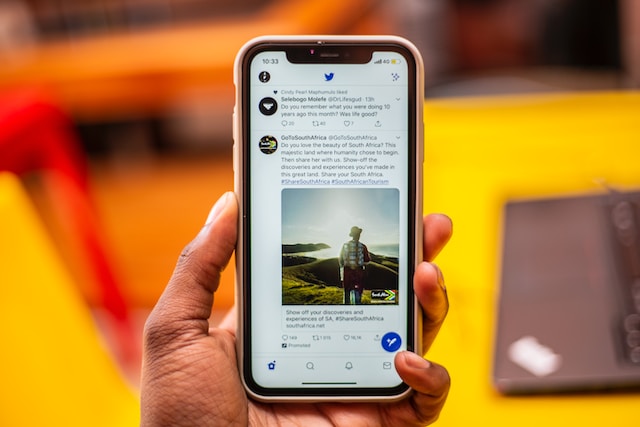
저장한 트윗에 액세스하는 방법: 보관한 게시물 찾기
위에서 언급한 옵션은 쉽게 탐색할 수 있지만 저장된 트윗에 액세스하는 방법을 알아야 합니다. 이렇게 하면 저장한 항목을 보고 추가 작업을 수행할 수 있습니다. 그러나 이러한 항목을 보는 단계는 사용하는 옵션에 따라 다릅니다.
북마크한 트윗에 액세스하는 방법
북마크한 트윗은 항상 목록에 표시됩니다. 그러나 목록은 순서가 정해져 있지 않으며 트윗이 삭제되면 콘텐츠가 목록에서 사라집니다. 트위터 블루는 폴더를 만들고 항목을 정렬하는 데 도움이 되는 정리 기능을 제공합니다. 트위터 블루 기능을 이용하려면 구독료만 지불하면 됩니다. 전반적으로 북마크 기능은 트윗을 저장하는 방법을 이해하는 데 유용합니다.
북마크 목록을 보는 간단한 두 단계는 다음과 같습니다:
- 데스크톱에서 '더보기' 옵션을 클릭합니다. 모바일 앱을 사용하는 경우 프로필 아이콘을 탭합니다.
- 메뉴에서 북마크 옵션을 선택합니다.
북마크한 글 목록이 표시됩니다. 항목을 선택하여 해당 항목을 보거나 다른 작업을 수행할 수 있습니다.
쪽지로 저장한 트윗에 액세스하는 방법
쪽지는 가장 쉽게 액세스할 수 있는 기능입니다. 메시지로 이동하여 대화를 선택하기만 하면 됩니다. 이전에 자신에게 보낸 모든 쪽지를 볼 수 있습니다. 원하는 쪽지를 선택하면 해당 게시물로 이동할 수 있습니다. 그런 다음 게시물에 대한 추가 작업을 수행할 수 있습니다. 게시글을 볼 수 없는 유일한 경우는 소유자가 게시글을 삭제한 경우입니다.
초안으로 저장한 트윗에 액세스하는 방법
초안 작성 트윗도 쉽게 액세스할 수 있는 또 다른 옵션입니다. 시스템에서 원할 때마다 액세스할 수 있는 목록에 보관합니다.
목록을 두 단계로 확인하는 방법은 다음과 같습니다:
- 트윗 작성 창을 다시 열되 아무 것도 입력하지 마세요.
- 오른쪽 상단 모서리에 있는 '초안' 버튼을 선택합니다.
저장된 모든 초안 목록이 표시됩니다. 항목을 선택하여 추가 작업을 수행할 수 있습니다.

트윗 스레드 저장하기 연결된 게시물 안전하게 보관하기
트위터 스레드는 연결된 트윗의 흐름을 파악하는 데 도움이 됩니다. 트윗의 글자 수 제한으로 인해 플랫폼에서는 스레드를 만들고 볼 수 있는 단계를 제공합니다. 이러한 게시물은 길고 흥미로울 수 있지만 저장할 수 있습니다. 따라서 트윗 스레드를 저장하는 방법을 아는 것이 최선의 해결책입니다. 안타깝게도 이 기능은 타사 도구를 통해서만 가능합니다.
스레드 리더는 트윗을 저장하는 방법을 도와주는 타사 도구로, 블로그 게시물과 같은 트위터 스레드를 읽을 때도 사용할 수 있습니다. 또한 스레드를 PDF로 저장하여 하나의 본문으로 읽을 수도 있습니다. 단, 저장된 스레드에 액세스하고 관리하려면 무료 계정을 만들어야 합니다. 그런 다음 트윗 스레드에 "@threadreaderapp 언롤"로 답글을 보내야 봇을 활성화할 수 있습니다. 또는 스레드리더 웹사이트의 검색창에 트윗 링크를 복사하여 붙여넣을 수도 있습니다.
스레드 풀기는 스레드를 저장하는 데 도움이 되는 또 다른 강력한 도구입니다. 이 도구를 사용해 토론글을 PDF로 저장할 수도 있습니다. 이 도구를 사용하면 구독료를 지불하지 않고도 해당 기능을 사용할 수 있습니다. 스레드의 마지막 트윗에 "@UnrollThread"로 답글을 달기만 하면 됩니다. 봇으로부터 기사 형식으로 컴파일된 스레드에 대한 링크가 포함된 답글을 받게 됩니다.

카메라 롤에 트윗을 저장하는 방법: 디바이스에 게시글 사진 보관하기
가끔 재미있는 답글이 달린 트윗을 사진으로 저장하고 싶을 때가 있습니다. 다행히도 카메라 롤에 트윗을 저장하는 방법은 간단합니다. 디바이스와 마음에 드는 게시물에 대한 액세스 권한만 있으면 됩니다. 좋은 점은 이 방법이 트윗을 저장하는 방법에 대한 빠른 해결책이라는 점입니다.
트윗을 모바일 스크린샷으로 카메라 롤에 저장하는 방법
스크린샷은 카메라 롤에 트윗을 저장하는 가장 쉬운 옵션입니다. 이 기능은 가장 안전한 기능 중 하나이며 원하는 만큼 오래 보관할 수 있습니다. 또한 스크린샷을 클라우드에 업로드하여 안전하게 보관할 수도 있습니다. 하지만 스크린샷을 찍고 저장하는 방법은 휴대폰 모델마다 다릅니다. Android 휴대폰에서는 전원 버튼과 볼륨 작게 버튼을 동시에 누르기만 하면 됩니다. iPhone에서는 전원 버튼과 홈 버튼을 동시에 누릅니다. 그런 다음 한 번에 놓습니다. 스크린샷이 휴대폰의 카메라 롤에 자동으로 저장됩니다. 휴대폰 갤러리에서 언제든지 볼 수 있습니다. 두 가지 방법 모두 모바일에서 트윗을 카메라 롤에 저장하는 방법을 이해하는 데 도움이 됩니다.
트윗을 데스크톱 스크린샷으로 카메라 롤에 저장하는 방법
데스크톱에서도 스크린샷을 찍을 수 있습니다. 그러나 이 과정은 더 고급이며 더 많은 단계가 필요합니다. 화면을 인쇄하여 수정할 수 있습니다. 이 옵션을 사용하면 데스크톱의 카메라 롤에 트윗을 저장하는 방법을 효과적으로 알 수 있습니다.
화면을 6단계로 인쇄하는 방법은 다음과 같습니다:
- 저장하고 싶은 트윗을 볼 때마다 키보드의 '인쇄 화면' 키를 누릅니다.
- 장치에서 MS 그림판 애플리케이션을 실행하고 화면의 아무 영역이나 마우스 오른쪽 버튼으로 클릭합니다.
- 붙여넣기 옵션을 클릭하여 스크린샷을 표시합니다.
- '선택' 옵션을 클릭하고 커서를 드래그하여 트윗 주변 영역을 선택합니다.
- "자르기"를 선택한 다음 "파일"을 선택합니다.
- '저장' 옵션을 선택하여 원하는 폴더에 저장합니다.
스크린샷은 자동으로 폴더에 저장되며 사진으로 볼 수 있습니다. 이제 재미있는 동영상으로 트윗을 저장하는 방법을 살펴봅시다.
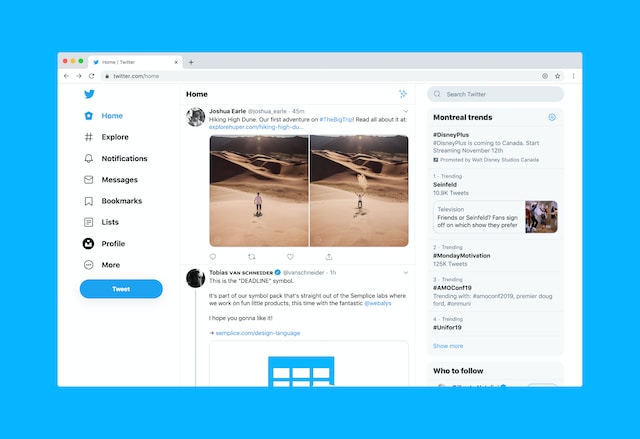
트윗 동영상 저장하기 작업 사본 보관하기
트윗 동영상은 어떤 디바이스에서도 저장하기 가장 어려운 콘텐츠 중 하나입니다. 트위터 동영상을 다운로드할 수 있는 내장 옵션이 없습니다. 다행히도 모든 디바이스에서 다운로드할 수 있는 타사 대안이 있습니다. 따라서 트윗 동영상을 저장하는 방법을 알고 싶다면 다음과 같은 해결책을 참고하세요.
데스크톱에 트윗 동영상을 저장하는 방법
트위터 동영상 다운로더는 데스크톱에 트윗 동영상을 저장하는 방법을 이해하는 데 도움이 되는 강력한 도구입니다. 또한 이 도구를 사용하면 다운로드하기 전에 동영상 화질을 선택할 수 있습니다. 따라서 좋은 동영상 품질로 트윗을 저장하는 방법에 대해 걱정할 필요가 없습니다.
사용 방법은 다음과 같이 4단계로 나뉩니다:
- 트윗 동영상을 마우스 오른쪽 버튼으로 클릭하고 "동영상 주소 복사"를 선택합니다.
- 다른 탭에서 트위터 동영상 다운로더로 이동합니다.
- 텍스트 상자에 동영상 URL을 붙여넣고 "다운로드"를 선택합니다.
- 동영상이 데스크톱에 자동으로 다운로드됩니다.
iOS 디바이스에서 트윗 동영상을 저장하는 방법
바로 가기 앱은 iOS 디바이스에 트윗 동영상을 저장하는 방법에 대한 솔루션입니다. 아이폰과 아이패드에서 트위터 동영상을 다운로드하는 데 사용할 수 있습니다.
사용 방법은 다음과 같이 8단계로 나뉩니다:
- iOS 앱 스토어에서 바로 가기 앱을 다운로드하세요.
- 앱을 실행하고 설정으로 이동합니다.
- 옵션 목록에서 "바로 가기"를 탭하고 "신뢰할 수 없는 바로 가기 허용" 버튼을 켭니다.
- 바로 가기 앱에서 트위터 동영상 다운로더를 다운로드합니다.
- 아래로 스크롤하여 "신뢰할 수 없는 바로 가기 추가"를 선택합니다.
- 트위터 앱을 실행하고 다운로드하려는 트윗 동영상으로 이동합니다.
- '공유' 아이콘을 탭합니다. 메뉴에 트위터 동영상 다운로더가 표시됩니다.
- 이를 선택하여 실행하고 주어진 옵션에서 동영상 화질을 선택합니다.
동영상은 자동으로 휴대폰 갤러리에 저장됩니다. 이제 Android 디바이스에서 동영상과 함께 트윗을 저장하는 방법을 알아봅시다.
Android 디바이스에서 트윗 동영상을 저장하는 방법
트위터 동영상 다운로드 앱은 트윗 동영상을 저장하는 방법을 알 수 있는 또 다른 강력한 도구입니다. 하지만 먼저 Google Play 스토어에서 트위터 동영상 다운로드 앱을 설치해야 합니다.
사용 방법은 다음과 같이 5단계로 나뉩니다:
- 앱을 실행하고 "설정"으로 이동합니다.
- 동영상 화질 옵션을 조정합니다.
- 트위터로 이동하여 다운로드하려는 트윗된 동영상의 링크를 복사합니다.
- 다운로더 앱을 열고 화면 상단의 공간에 URL을 붙여넣습니다.
- 동영상은 앱에서 자동으로 다운로드됩니다.
다운로드한 동영상은 휴대폰 갤러리에 저장할 수 있습니다. 트윗을 저장하는 방법을 배우는 것도 좋지만, 트위터 활동으로 인해 데이터가 늘어날 수 있습니다. 이렇게 쌓인 데이터를 계정에서 지우는 것은 쉽지 않을 수 있습니다.
하지만 트위터에서는 대량 트윗을 필터링하고 삭제하는 데 도움이 되는 간단한 웹 기반 도구를 개발했습니다. 사용하기 쉬운 이 도구를 사용하면 트윗 데이터와 아카이브를 손쉽게 불러오고, 필터링하고, 삭제할 수 있습니다. 또한 이 모든 작업을 수행하는 동안 트윗삭제는 프로모션 콘텐츠로 타임라인을 차단하지 않습니다. 지금 바로 X(이전의 트위터) 타임라인을 필터링하고 정리하세요!